Notion is een uitstekende app om je taken bij te houden dankzij zijn veelzijdigheid. Een ding waar u echter misschien in vastloopt, is dat u de pagina onder de database niet kunt gebruiken. In dit geval is de databaselay-out waarschijnlijk ingesteld op een volledige pagina wanneer wat u nodig hebt is opgenomen.
In dit artikel nemen we u mee op een rondleiding over hoe u uw database-indeling kunt wijzigen, zodat u Notion Pages ten volle kunt gebruiken. Verifiëren De beste lijsten om in Notion op te slaan om de productiviteit te verhogen.

Wat is een database in Notion?
Databases helpen je om informatie in Notion op verschillende manieren te ordenen - zodat je gegevens kunt ordenen, categoriseren, benoemen, filteren, zoeken, bekijken en gebruiken om dingen voor elkaar te krijgen. Alle databases in Notion kunnen in twee formaten bestaan: volledige pagina of ingebed op een andere pagina die ook ongestructureerde gegevens bevat (zoals een tabel in het midden van een geschreven document). Ingesloten databases kunnen samen met alle andere soorten inhoud worden toegevoegd. Een veelvoorkomend gebruik is om ze aan documenten toe te voegen.
Op basis van mijn persoonlijke ervaring lijkt het erop dat de database een aangepast type pagina is. De pagina betekent echter niet de database. Dit is een beetje een dubbelzinnigheid voor de definitie van een database. Hoe begrijpen we de database? Laten we beginnen met het maken van een nieuwe database.
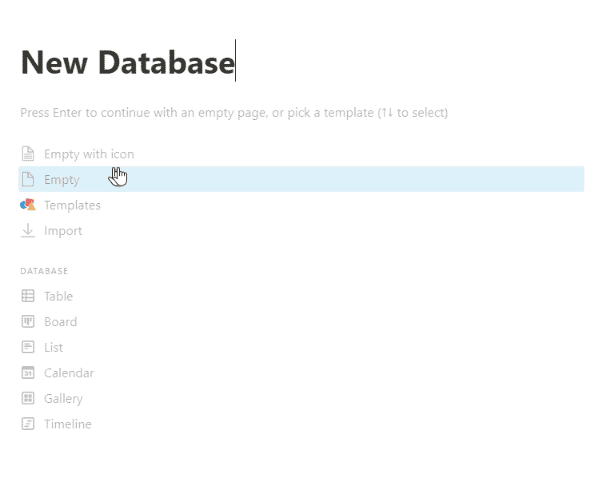
Er zijn verschillende manieren om een database aan te maken binnen Notion:
- Maak een nieuwe pagina in uw werkruimte en kies vervolgens het type database dat u wilt uit de grijswaardenlijst op die lege pagina.
- Maak een databasepagina binnen een bestaande pagina door te typen / gevolgd door het type database dat u wilt (d.w.z. tafel, bord, enz.). Kies een paginagrote versie.
- Maak een database rechtstreeks op uw pagina door te typen / gevolgd door het type database dat u wilt. Kies de meegeleverde versie.
Bij het starten van een nieuwe pagina zijn er een paar opties, die grijs zijn, onder de titel. U kunt ervoor kiezen om te beginnen met een blanco pagina, een formulier of een database. Je kan kiezen databasetabel.
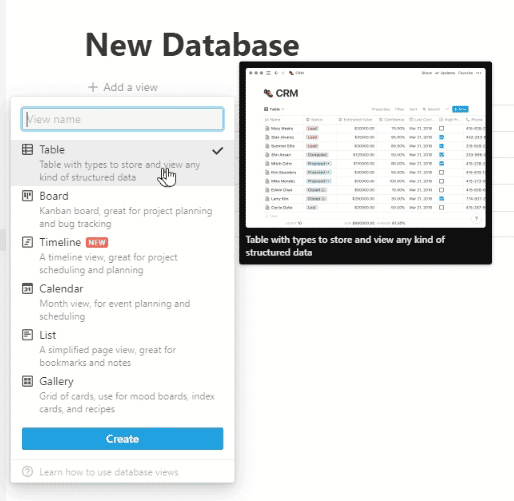
Het maakt niet uit of je begint met een tafel, of met welk uitzicht dan ook. U kunt andere weergaven toevoegen nadat de database is gemaakt. Dus ook al begint het nu de tabel te tonen. Indien nodig in de toekomst is het mogelijk om te veranderen naar lijstweergave, galerijweergave, kalenderweergave, tijdlijnweergave (een nieuwe functie gemaakt door Notion voor iedereen die het project beheert), bordweergave, enz.
Databases zijn de sleutel tot het ontsluiten van enkele van de krachtigste functies van Notion. Inline en volledige paginaweergaven geven u meer flexibiliteit!
Hoe de database te veranderen van volledige pagina naar ingesloten in Notion
Gebruikt veel van de ingebouwde sjablonen van Notion, waaronder de volledige paginalay-outdatabase. Als u een pagina maakt die een van deze gebruikt, en u wilt andere delen van de pagina gebruiken, kunt u deze in slechts een paar stappen wijzigen.
Eerst moet u een nieuwe pagina maken door op de optie in de linkerbenedenhoek van Notion te klikken - u kunt ook een sneltoets gebruiken Cmd/Ctrl+N. Geef de nieuwe pagina voorlopig een willekeurige naam.
Sleep vervolgens in de linkerzijbalk de databasepagina naar de nieuwe pagina die u hebt gemaakt. Het zal daar nu als een link verschijnen.
Gebruik de drie stippen naast de link, sleep Database-opties en selecteer Converteren naar inline. U kunt nu de gebieden boven en onder de database gebruiken om aanvullende informatie te krijgen.
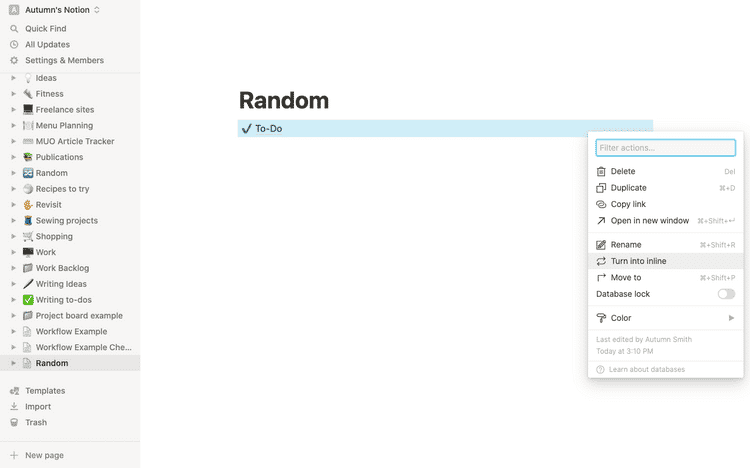
Vanaf daar hoef je alleen maar je nieuwe pagina dezelfde oude naam te geven, of een nieuwe als je wilt, en je bent klaar om te gaan. Verifiëren Hoe u uw doelen kunt stellen en bijhouden met Notion
Gebruik Notion ten volle
Als u merkt dat u van database bent veranderd, maar de voorkeur geeft aan de volledige paginalay-out, kunt u er gemakkelijk weer in. Dit doe je door op de drie puntjes rechtsboven in de database te klikken en in het menu Converteren naar pagina te kiezen.
Als Notion nieuw voor u is, kunnen databases een beetje een leercurve zijn, maar laat u daardoor niet ontmoedigen. Als je er eenmaal aan gewend bent, wordt het een makkie. U kunt nu bekijken Notion app review: beste tips voor beginners.







